![]()
サイトマップとXMLサイトマップ
サイトマップと呼ばれているものには2種類あります。
一つ目はホームページの案内地図のようなページのこと。
こちらが皆さんが目にする一般的なサイトマップではないでしょうか。
弊社のサイトマップはこんな感じ。

ちなみにWordPressのサイトマップの作り方は【WordPress】サイトマップを作るをご覧ください。
二つ目は、検索エンジン(GoogleやBingなど)のクロール(見回りプログラム)に対して『 うちのサイトにはこんなページがありますよ~更新頻度はこれくらいで~ 』とサイトの状態を説明して、クロールにページをもらさず見回ってもらって検索エンジン側に認知、インデックス(検索索引)に登録してもらうためのサイトマップです。
XMLサイトマップと呼ばれることもあります。
サーバー上にあげる一つのファイルとして作成・アップロードします。
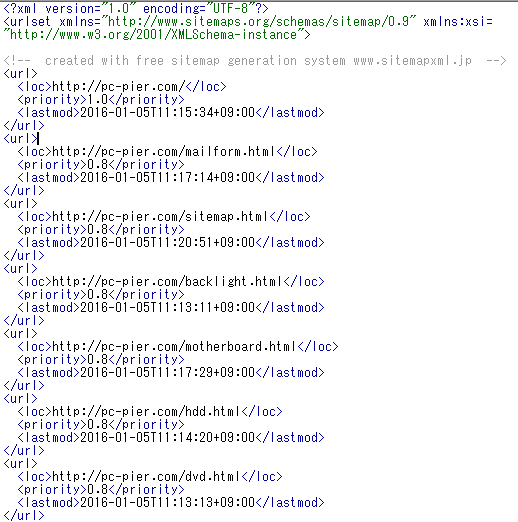
今回ご説明するのは二つ目、ファイルとしてのXMLサイトマップの作り方と、サイトマップをGoogleのSearch Console(旧ウェブマスターツール)に送信する方法についてです。
サイトマップを作る
テキストファイルとしてイチから自分で入力して作ることも勿論出来るのですが、かなりめんどくさいです。
記述の決まり事は難しくはないのですが、とりあえずめんどくさいです。
うちのサイトとブログも全部で合わせると400ページくらいになるので、一つ一つ並べていくのはとても大変。
というわけで、簡単にサイトマップを作成できるサイトさんにお世話になりましょう。
サイトマップ自動生成ツール「sitemap.xml Editor」
sitemap.xml Editorにアクセスして必要事項を入力してください。
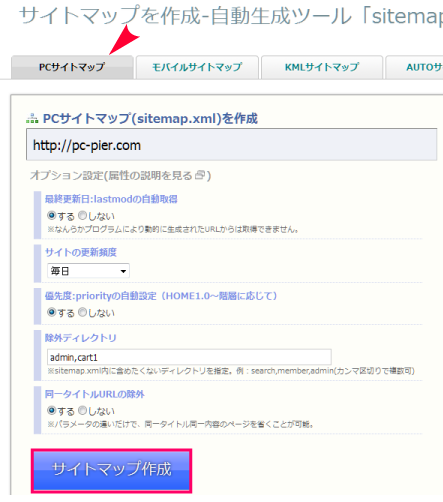
①サイトURL
自分のサイトのURL(http://~)を入力してください。
②最終更新日の自動取得
サイトマップの最終更新日を記述するかどうか。
何か理由が無い限り【 する 】にしておきましょう。
③サイトの更新頻度
クロール(検索エンジンの手先プログラム)が来てくれる頻度の参考程度のものなので、あまり正確に記述しなくても構いませんし、なんだったら【 記述しない 】でも構いません。
④優先度の自動設定
【 する 】にしておくとサイト内の各ページの優先度を、階層構成に応じて自動で割り振ってくれます。
優先度は 1.0←(高)←0.5(標準)→(低)→0.1 となっています。
最優先=1.0のページはindex.html、
index以外のメインページは0.8、
更にそこから移動した先(階層が下のページ)は0.7、というように割り振られます。
⑤除外ディレクトリ
サイトマップに含めたくない(管理者以外は入ってほしくない)ページがある場合は除外します。
複数ある場合はカンマで区切って
『 admin,cgi,form,wp-admin,image,cart1,cart2,auction,tag 』
というように記述します。
※私の場合、WordPressブログの管理画面、アップロード画像、タグページ等を省いています。
⑥同一タイトルURLの除外
パラメーター違い(URLの違い)で同一内容のページがある場合に
URLを省く(除外【 する 】)かどうか。
たとえば『 http://●●.com 』 と 『 http://●●.com/index.html 』 、
この2つはどちらもサイトのトップページであり同一内容です。
両方をサイトマップに含めて重複するよりも、除外して『 http://●● 』だけがサイトマップに含まれるようにした方が良いかもしれませんね。
※良く分からない場合は【 しない 】を選択しても構わないと思います。
すべて入力・選択したら【 サイトマップ作成 】ボタンをクリック、サイトマップの作成が始まるのでしばらくお待ち下さい。
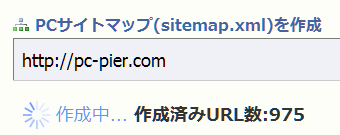
作成が完了したら【 sitemap.xml 】をクリックしてサイトマップをダウンロードできます。

ファイルの扱いを選択してください。
・プログラムで開く(このまま直接テキストエディタで開く)
・ファイルを保存する(一度PCに保存してから自分でファイルを開く)
どちらでもご自分が扱いやすい方にチェックを入れてください。

※テキストエディタとは
文字や文章を編集するためのソフトのこと。
一番分かりやすいのはWindowsに最初から付いている 『 メモ蝶 』 でしょうか。
詳細は 『 Webサイトを作ろう!【 2 】必要なソフトを準備する 』の記事のテキストエディタをインストールをご覧ください。
サイトマップファイル(sitemap.xml)を開いて編集
直接テキストエディタで開くか、ダウンロード保存したものを開くかしてください。
ファイルを開く際に『 読込専用ファイルですよ 』というメッセージが出たら『 書込を許可 』 を選択して編集可能ファイルにしておきましょう。
ファイルを開いたら、ひとまず【 名前を付けて保存 】しましょう。
名前はそのまま 『 sitemap.xml 』 で変更しないようにしてください。
後でフォルダを移動させるので、とりあえずの保存先はデスクトップとかCドライブとかの適当な場所で構いません。

内容をざっと確認していきましょう。
自分がサイトマップに入れたくないURLがある場合はそのURLと設定についての記述ひとまとまりを削除しましょう。
[su_box title=”サイトマップ” style=”soft” box_color=”#a2dc96″ title_color=”#101110″ radius=”5″]<url>
<loc>http://●●.com/○○.html</loc>
<priority>0.6</priority>
<lastmod>2016-04-19T11:49:17+09:00</lastmod>
<changefreq>daily</changefreq>
</url>[/su_box]
サイトマップファイルをアップロード
ファイルを移動
普段サイトにアップロードするファイル群(index.html、mailform.html、imageフォルダ等)を保存しているフォルダを開き、そこに先ほど編集したsitemap.xmlファイルを入れます。

以前にもサイトマップファイルを作ったことがある場合は、同名のファイルがある旨の確認メッセージが出ます。
新サイトマップで上書きを行うか、あらかじめ旧サイトマップを別の名前に変更しておきましょう。
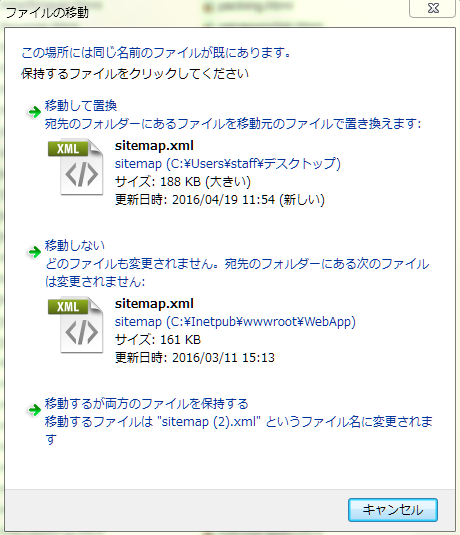
sitemap.xmlファイルをFTPクライアントソフト(FFFTPなど)を使ってサーバーにアップロードします。
FTPソフトについて詳しくはWebサイトを作ろう! 【 2 】必要なソフトを準備する の記事をご覧ください。
アップロードしたらそのまま放置でもOK?
sitemap.xmlファイルをアップロードすると、次に検索エンジンのクローラーが見回りに来てくれた時に「おっ、俺の読めるXML形式のサイトマップがあるじゃん。助かるわ~。ページ数が多いサイトだと迷子になったり、見逃したりがあるからサイトマップあるとホントいいよね」と、sitemap.xmlの内容を活用して、正確に効率的に巡回してくれます。
そして情報収集を終えたクローラーさんがボスである検索エンジンのところに帰った時に「あそこのサイトはページ数も多いし、更新も頻繁にしてる、なかなか良いサイトですぜ」 と報告してくれたら、検索エンジンからの評価が上がって検索結果ページに表示される時の順位がちょっと上がったりするので、XMLサイトマップを用意するのは大切ですね。
サイトマップをアップロードした後でそのまま放っておいてもクローラーさんが定期見回りに来た際に気づいてくれるのですが、いつ来るのか良く分からないクローラーさんを待つよりも、
「 これウチの敷地の地図です。見どころも多いと思うんで優先的に回ってきてくださいよー! 」
と、自分で地図を持って売り込みに行きたい。
そんな方はGoogleさんのSearch Consoleを活用してみてください。
Search Consoleでサイトマップを送信
数ある検索エンジンの中でも強大な権力と広大な領地を持っているGoogleさん。
検索する時はGoogleさんを使ってる、という方も多いのではないでしょうか。
ちなみにYahoo!さんはGoogleさんと提携して、Googleさんの検索プログラム技術を借りているので、両者の検索結果は基本的に似たり寄ったりになります。
そんなGoogleさんの配下であるクローラーさんに見回りに来て欲しい。
ちゃんと更新してるし、中身も充実してる有益なサイトだってちょっとでも分かって欲しい。
そこでSearch Console(旧ウェブマスターツール)を使って、Googleさんにsitemap.xmlファイルを届けます。
Search Consoleにログイン
2015年まではウェブマスターツールという名前だったのが、いつの間にかSearch Consoleになっていました。
そんなSearch Console、既にGoogleアカウント登録して使用している方はSearch Consoleにアクセスしてそのままログインするだけですが、今までGoogleサービスを使ったことがない方はGoogleアカウントを新規登録する必要があります。
新規登録する場合は、下部の【 アカウントを作成 】から行うか、
Googleアカウント新規作成ページから登録を行ってください。
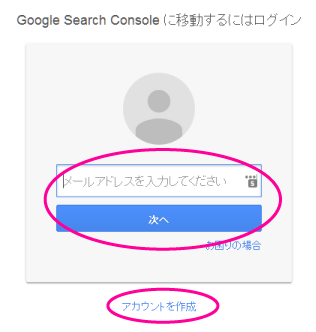
サイトマップを送信
Search Consoleのホーム画面から自サイトを選択、左メニューから【 クロール 】⇒【 サイトマップ 】をクリックしてください。

画面右上の【 サイトマップを追加/テスト 】をクリック、
テキストボックスに 『 sitemap.xml 』 と入力して【 送信 】をクリックします。
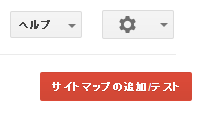

『 アイテムを送信しました。 』 とメッセージが表示されます。
新しいサイトマップを追加した状態を確認するために【 ページを更新する 】をクリックしてください。
処理日が当日になっていればOKです。
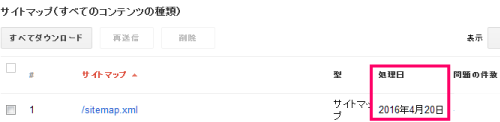
ここで表示される 『 インデックスに登録済み 』 のURL数は、現状でGoogleさんの検索データベースに登録されている数です。
今回送信したサイトマップからクローラーさんが見回りに来るとまた『 インデックスに登録済み 』のページが増えるはず。
※クローラーが同内容の類似ページだと判断したページや、Googleさんの基準に適合しないページは弾かれてインデックス登録されないことがあります。


